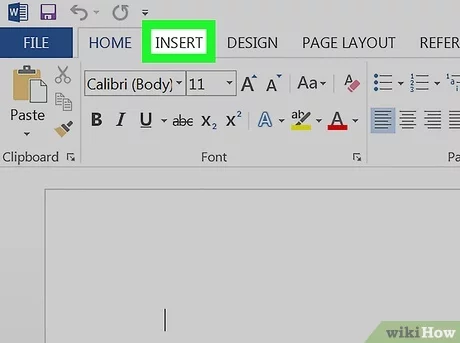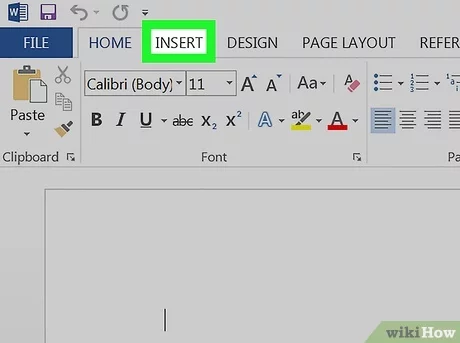
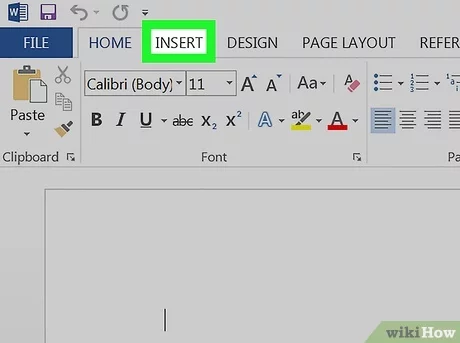
С появлением многофункциональных текстовых редакторов, таких как Microsoft Word, стало проще и удобнее работать с графикой и изображениями. Одним из самых полезных инструментов является возможность обводить и подсвечивать изображения, чтобы сделать их более выразительными и привлекательными для ваших читателей.
Обводка изображений позволяет выделить важные детали или контуры на фотографии, диаграмме или рисунке. Вы можете выбрать желаемый цвет и толщину обводки, чтобы создать нужный эффект. Кроме того, обводка помогает сделать изображение более четким и резким, что особенно полезно, если вы работаете с изображениями низкого разрешения.
Подсветка изображений также является эффективным способом привлечения внимания к определенным деталям или объектам на изображении. Вы можете выбрать цвет и прозрачность подсветки в зависимости от вашего контента и предпочтений. Такой подход облегчает визуальное восприятие и помогает читателям быстрее понять информацию, содержащуюся на изображении.
Как вставить изображение в документ Word
Для начала вам нужно установить курсор в нужном месте документа, где вы хотите вставить изображение. Далее вы можете использовать один из следующих методов:
- Метод 1: Вставка изображения с помощью команды «Вставка»
- Метод 2: Перетаскивание изображения в документ
- Метод 3: Вставка изображения из другого источника
При выборе метода «Вставка изображения с помощью команды «Вставка»», вам нужно нажать на вкладку «Вставка» в верхнем меню Word, выбрать команду «Изображение» и в открывшемся окне найти нужное изображение на вашем компьютере. После выбора изображения оно автоматически вставится в документ.
Если вы предпочитаете метод «Перетаскивание изображения в документ», вам нужно открыть папку с изображением на вашем компьютере, выбрать нужное изображение и удерживая левую кнопку мыши, перетащить его в нужное место в документе Word. Изображение автоматически вставится в документ.
Используя метод «Вставка изображения из другого источника», вы можете выбрать изображение из Интернета или из другого документа. Для этого вам нужно нажать на вкладку «Вставка» в верхнем меню Word, выбрать команду «Изображение» и в открывшемся окне перейти в нужную папку или ввести URL-адрес изображения. После выбора изображения оно автоматически вставится в документ.
Теперь вы знаете несколько методов вставки изображений в документ Word. Выберите наиболее удобный для вас метод и дополните свои документы графическими элементами!
Вставка изображения в Word с помощью команды «Вставка»
Чтобы вставить изображение, пользователь должен выбрать место в документе, где он хочет разместить графический элемент, а затем щелкнуть на вкладке «Вставка» в верхней части программного интерфейса Word. Здесь находится группа кнопок, связанных с работой с изображениями и клипартом. Один из них — «Изображение», который позволяет выбрать графический файл на компьютере и вставить его в документ.
При выборе команды «Изображение» открывается проводник файловой системы, где пользователь может найти нужный файл и выбрать его. После выбора файла Word автоматически вставляет его в документ, размещая изображение введенного курсором.
Помимо вставки изображений с компьютера, команда «Вставка» также предлагает другие способы вставки. Например, можно выбрать вариант «Сканировать», чтобы добавить изображение, полученное со сканера или камеры. Кроме того, можно вставить изображение из клипарта, предоставленного самим Word, или изображение из Интернета, используя поиск по картинкам.
Вставка изображения с помощью команды «Вставка» — это простой и удобный способ добавить графический элемент в документ Word, позволяющий легко и точно иллюстрировать текст и делать его более наглядным и понятным.
Вставка изображения из другого источника
При работе с изображениями в программе Word одной из задач может быть вставка изображения из другого источника. Это может быть файл с компьютера, съемка с камеры или фотография из интернета.
Для вставки изображения из другого источника в Word нужно выполнить несколько простых шагов. Сначала необходимо выбрать место в документе, куда будет вставлено изображение. Затем следует нажать на вкладку «Вставка» в верхней панели инструментов и выбрать опцию «Изображение». После этого откроется окно, в котором можно выбрать нужное изображение.
При выборе изображения из другого источника необходимо обратить внимание на его размер и качество. Если изображение имеет большой размер, его можно уменьшить, чтобы оно лучше вписывалось в документ. Также стоит проверить, не содержит ли изображение нежелательных элементов или артефактов.
После выбора изображения и его вставки в документ можно провести его обводку и подсветку, чтобы оно выделялось на фоне остального текста. Для этого можно использовать различные инструменты и настройки программы Word, такие как рамки, тени, эффекты и т. д.
Таким образом, вставка изображения из другого источника в Word не представляет сложностей и позволяет обогатить документ визуальными элементами.
Как выделить контур изображения в Word
Когда вы работаете с изображениями в Word, вы можете захотеть выделить контур изображения, чтобы оно было более заметным и выделялось на странице. В программе Word есть несколько способов обвести изображение и добавить ему контур, что поможет сделать ваш документ более профессиональным и привлекательным.
Один из способов обвести изображение в Word — использование графического редактора. Чтобы это сделать, выберите изображение, которое вы хотите обвести. Затем нажмите правой кнопкой мыши на изображение и выберите пункт «Форматирование изображения». В открывшемся окне перейдите на вкладку «Эффекты» и выберите «Контур». Здесь вы можете выбрать цвет, толщину и стиль контура для вашего изображения.
Еще один способ обвести изображение — использование инструментов рисования в Word. Чтобы это сделать, выберите вкладку «Вставка» в главном меню Word и нажмите на кнопку «Фигуры». Затем выберите инструмент «Кривая» или «Линия» и нарисуйте контур вокруг изображения. Вы можете выбрать цвет, толщину и стиль контура, а также добавить дополнительные эффекты, такие как тени или закраску, чтобы сделать контур более выразительным.
Обводить и подсвечивать изображения в Word — это важные навыки, которые помогут вам создавать профессионально выглядящие документы. Применение контура к изображению позволяет выделить его и привлечь внимание читателя. Попробуйте использовать эти способы при работе с изображениями в Word, чтобы сделать свои документы более привлекательными и запоминающимися.
Контур изображения: подчеркивание и выделение деталей
Один из способов создания контура — это обводка границы объекта на изображении. Выбрав нужный инструмент в программе редактирования изображений, можно создать четкую и аккуратную линию вокруг объекта, которая выделит его на фоне и сделает его более заметным.
Контур изображения также может быть использован для создания визуального эффекта, например, для добавления объемности или текстуры. Путем изменения толщины, цвета или прозрачности линии контура можно достичь различных эффектов и придать изображению уникальный вид.
Кроме того, подчеркнутый контур может быть использован как метод секционирования и организации информации. Разделение изображения на части с помощью контура помогает лучше структурировать и представить информацию, делая ее более понятной и привлекательной.
Таким образом, использование контура изображения предоставляет возможность обводить, выделять и оформлять элементы на фотографиях и иллюстрациях. Это помогает улучшить восприятие изображения, усилить его эффект и сделать его более привлекательным для зрителя.
Использование рамки вокруг изображения
Добавление рамки вокруг изображения является одной из основных функций редактора изображений в Word. С помощью нескольких простых шагов вы можете легко создать и настроить рамку на своем изображении.
- Выберите изображение, вокруг которого вы хотите добавить рамку.
- Перейдите на вкладку «Формат» в верхней части программы.
- В разделе «Стили рамки» выберите желаемый стиль рамки.
- Настройте цвет рамки, толщину и другие аспекты с помощью доступных инструментов.
- Просмотрите результат и, если необходимо, внесите дополнительные изменения.
- Сохраните документ, чтобы применить изменения.
Теперь ваше изображение имеет привлекательную и выразительную рамку, которая помогает подчеркнуть его важность и внести гармонию в документ.
Не забывайте экспериментировать с различными стилями рамок, чтобы найти тот, который лучше всего соответствует вашим потребностям и стилю работы.
Как выделять изображения в Word
Для создания выразительных и профессиональных документов в Microsoft Word нередко требуется подсветить или выделить определенные изображения. Это может помочь привлечь внимание к важным деталям или иллюстрировать ключевые моменты текста.
Процесс подсветки изображений в Word достаточно прост и легко осуществим. Используя инструменты форматирования, вы можете изменять цвета, добавлять эффекты и создавать контрастные обводки вокруг ваших изображений.
Шаг 1: Выбор изображения
Выберите изображение, которое хотите подсветить или выделить в своем документе. Для этого щелкните правой кнопкой мыши на изображении и выберите «Форматировать изображение».
Шаг 2: Применение эффектов
Во вкладке «Формат» найдите раздел «Эффекты» и выберите желаемый эффект для подсветки вашего изображения. Можно использовать эффекты, такие как «Контур», «Прозрачность» или «Стиль границы», чтобы создать впечатляющий и выразительный вид.
Шаг 3: Изменение цветов
Для изменения цвета изображения, выделите его и выберите пункт меню «Форматирование изображения». Во вкладке «Цвет» вы можете выбрать нужный цвет, который подходит вашим предпочтениям и документу в целом.
Следуя этим простым шагам, вы сможете легко и эффективно подсветить и выделить изображения в Microsoft Word, делая свои документы более наглядными и привлекательными.